Comment activer Google Lens sans racine sur n'importe quel smartphone Android
Trucs Et Astuces Android / / August 05, 2021
Il y a deux jours, il a été officiellement déclaré que Google Lens serait déployé sur presque tous les smartphones Android. Cette mise à jour sera complémentaire de la dernière application Google Photos. En anglais simple, vous devez mettre à jour votre application Photos avec la dernière version pour activer la fonction Objectif. Jusqu'à présent, Google Lens n'était disponible que pour la gamme d'appareils Pixel. Bien que par accès root, de nombreux autres appareils réguliers puissent obtenir la lentille Google de manière non officielle, ce qui a ensuite été remarqué et désactivé par les responsables de Google. Cela dit, heureusement, Google Lens est actuellement en cours de déploiement dans le monde entier sur la plupart des appareils. Dans cet article, nous vous expliquerons comment activer l'objectif Google sans racine. Ouais... vous nous avez bien entendu. AUCUNE ROOT REQUISE !!!
Comme nous l'avons dit ci-dessus, pour activer l'objectif Google sans racine, vous devez mettre à jour l'application Google Photos vers la dernière version.
3.15.0.187517307. Eh bien, voici le piège. La plupart des gens disent que bien qu'ils aient mis à jour la dernière version de Photos, Google Lens ne l'a pas encore activé. La même chose nous est arrivée aussi. Nous avons mis à jour notre application Photos, mais nous n'avons jamais vu l'activation immédiate de Google Lens. Il y a quelques étapes simples à suivre pour pouvoir activer Lens. Nous avons suivi les mêmes étapes et nous partageons la même chose avec vous. Vous pouvez vérifiez les étapes ci-dessous pour activer Google Lens sans racine sur n'importe quel smartphone Android.La mise à jour des photos vers la version 3.15.0.187517307 apporte quelques changements dans l'apparence de base et l'interface de l'application. Cela rend l'application plus organisée avec un aperçu du dossier pour différentes choses comme les captures d'écran, l'appareil photo, les téléchargements, etc. Également maintenant un aperçu d'une photo dans l'application Photos, vous verrez le bouton Google Lens qui remplace le bouton d'informations.
Google Lens est une version plus avancée des premiers Google Goggles. Il utilise l'apprentissage automatique et fournit des informations pertinentes sur un objet basées sur l'analyse visuelle d'un texte ou d'une image sur n'importe quel appareil Android. Google Lens est une application annoncée par Google lors de la conférence Google I / O 2017. Auparavant limité aux téléphones Pixel de Google, il est désormais également disponible sur d'autres appareils Android.
Table des matières
- 1 Comment activer Google Lens sans racine sur n'importe quel smartphone Android
- 2 TÉLÉCHARGEZ LES APPLICATIONS PORTED GALAXY S9 POUR D'AUTRES SMARTPHONES SAMSUNG
-
3 COMMENT ÉCOUTER LE SON D'UNE VIDÉO YOUTUBE EN ARRIÈRE-PLAN SUR LE SMARTPHONE ANDROID
- 3.1 Étapes pour activer Google Lens sans racine sur n'importe quel smartphone Android
Comment activer Google Lens sans racine sur n'importe quel smartphone Android
Tout d'abord, nous commencerons par mettre à jour l'application Photos vers la version 3.15.0.187517307. Il s'agit de la dernière version qui apporte Google Lens. Pour vous faciliter la tâche, vous trouverez ci-dessous le lien de téléchargement officiel de la dernière version de l'application Google Photos. Tout ce que vous avez à faire est d'appuyer sur la mise à jour si vous avez installé et utilisé l'application.
Téléchargez l'application Google Photos v3.15.0.187517307Après cette mise à jour, vérifiez votre application Photos si l'objectif Google est activé. S'il est activé, tout va bien. Vous n’avez rien à faire d’autre. En face de cela, si vous ne voyez aucune mise à jour relative à Google Lens, vérifiez les étapes ci-dessous.
Nous avons suivi les mêmes étapes et Google Lens a été activé. Cela fonctionnera certainement pour tout le monde aussi.
Tu pourrais aussi aimer,
Avant de suivre les étapes, suivez les
Pré-Conditions requises
- L'application Google Photos est indispensable pour activer Google Lens.
- L'application Photos doit être de la dernière version de v3.15.0.187517307.
- Effectuez une sauvegarde générale de vos photos dans l'application Photos (ce processus ne perdra cependant aucune donnée)
- GetDroidTips ne sera pas responsable de la perte de données / dommages à l'appareil si vous suivez les étapes à tort.
Étapes pour activer Google Lens sans racine sur n'importe quel smartphone Android
Étape 1 Mettez d'abord à jour votre application Google Photos vers v3.15.0.187517307.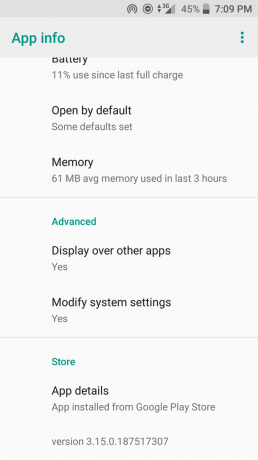
Étape 2 Vérifiez si Google Lens est activé sur l'application Photos. Sinon, continuez.
Étape 3 Aller à l'appareil Paramètres> Applications et notifications> Informations sur l'application

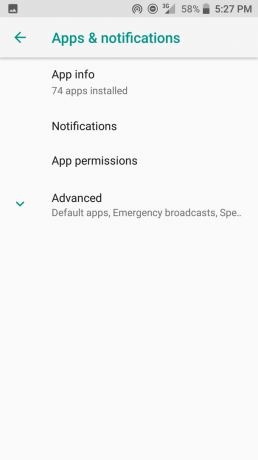
Étape 4 Dans la section Informations sur l'application, faites défiler et appuyez sur Google Photos. Ensuite aller à Stockage> Effacer les données. Appuyez sur Effacer les données.
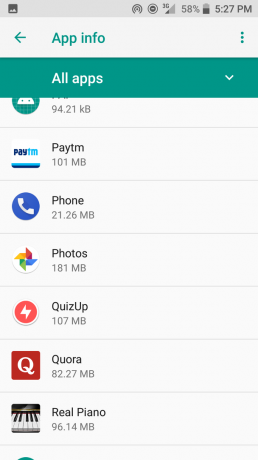
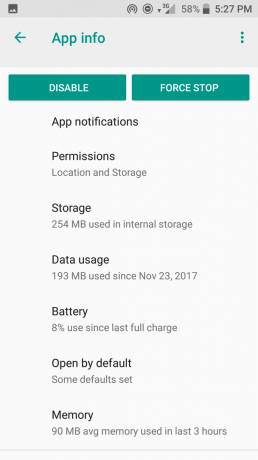

Étape 5 Maintenant, après avoir effacé les données, redémarrez immédiatement l'appareil (n'ouvrez rien d'autre)
Étape 6 Allez maintenant sur Google photos et vérifiez que vous serez en mesure de voir que cet objectif Google a été activé.
Comment utiliser Google Lens
C'est très simple. Certaines personnes se trompent sur le fait que Google Lens améliorera la caméra de l'appareil. Ce n'est pas comme ça. Il sera simplement basé sur l'intelligence artificielle. Il affichera des informations sur n'importe quel objet, bâtiment, emplacement basé sur un examen visuel.
Ci-dessous, vous pouvez voir la capture d'écran d'une photo. C’est la photo d’un verre à café froid sur lequel j’ai cliqué il y a quelques semaines. Nous avons essayé de le scanner à l'aide de Google Lens pour en savoir plus sur le produit.
- Ouvrez simplement les photos dans Google Photos.

- Cliquez sur le bouton Google Lens (le bouton qui se trouve sur le côté gauche du bouton de la corbeille).
- Si vous utilisez Google Lens pour la première fois, vous verrez ce qui suit Commencer écran d'options.

- Ensuite, Google Lens analysera la photo concernée. Vous verrez des bulles et des lignes balayant l'image.

- Ensuite, Google Lens représentera les informations ou liées au produit. Vous pouvez voir comment il classe l'image du café et affiche des informations sur différents types de cafés associés.

Alors, c’est à peu près tout. Ce n'était qu'un petit exemple de base de ce que Google Lens peut réellement faire. Si vous souhaitez activer Google Lens sans racine sur votre appareil Android, passez à la dernière version de l'application Google Photos. Suivez ensuite attentivement toutes les étapes. Si vous avez des questions, faites-le nous savoir via la section des commentaires.
Suivre GetDroidTips pour obtenir toutes les dernières astuces, astuces et tutoriels pour activer des fonctionnalités intéressantes sur votre smartphone.
Swayam est un blogueur technique professionnel titulaire d'une maîtrise en applications informatiques et possède également une expérience du développement Android. Il est un fervent admirateur de Stock Android OS. Outre les blogs technologiques, il adore jouer, voyager et jouer / enseigner la guitare.



